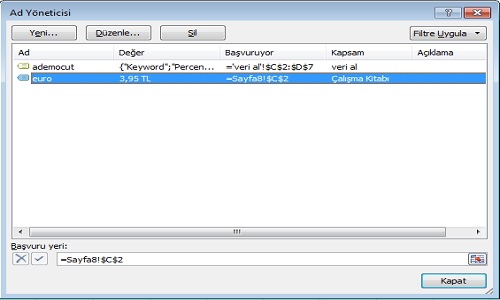Bazen excelde bir hücre içinde çok karışık formüller içerebilmektedir. Bu formüllerde diğer hücre adresleri, oldukça fazla olabileceği için bazı hücrelere kısa bir takı adı vererek bu hücre formüllerini daha anlaşılır bir hale getirebiliriz. Bu konumuzda bizde buna örnekleme vererek hücreyi isimlendirme, hücreye ad verme nasıl yapılır? bunu sizlere anlatmaya çalışacağız.
excel’de hücreye isim verme
Microsoft Excel Named Ranges veya diğer adıyla isimlendirilmiş aralıklar olarak karşımıza çıkan bu hücre yapısında hücre adı verme için aşağıdaki adımları uygulayarak yapabiliriz.
excelde hücreye ad verme adımı için ilk önce isim vereceğimiz hücreyi fare ile seçiyoruz biz örnek resimde C2 hücresi yerine euro ismi vereceğimiz için C2 hücresini seçiyoruz ve 2 numaralı alanda ( Ad Kutusu ) hücre ismi C2 iken bunu siz euro olarak klavyede yazarak düzenleyiniz.
Formüller / Ad Yöneticisi kısmından düzenleme yapabilir veya silebilirsiniz ki eski haline geri getirebilirsiniz. Bunun için excelde Ctrl+F3 tuşlarına bastığınızda “Ad Yöneticisi” bölümünü açabilirsiniz.
çalışma sayfasında ad verdiğiniz hücreleri burada görebilirsiniz, değiştirmek veya silmek istediğiniz hücreleri buradan işaretleyin ve “Düzenle” veya “Sil” yada yeni bir hücreyi isimlendirme için “Yeni” butonu kullanarak yapabilirsiniz .
sizlere resimli anlatımdan sonra birde video anlatım ile hücreye isim verme konusunda basit bir anlatım yaparak bunu video ile anlatmaya çalıştık.
Arama Tags & Etiket;
ad verme, isim verme, isimlendirme, ad kutusu, ad yöneticisi , microsoft office excel, hücreye ad verme nasıl yapılır, hücreyi isimlendirme, hücre adı değiştirme, isim değiştirme, ad verme excel